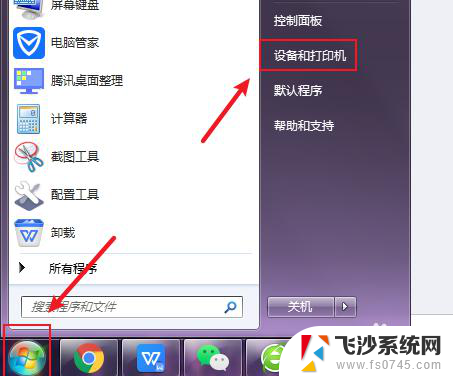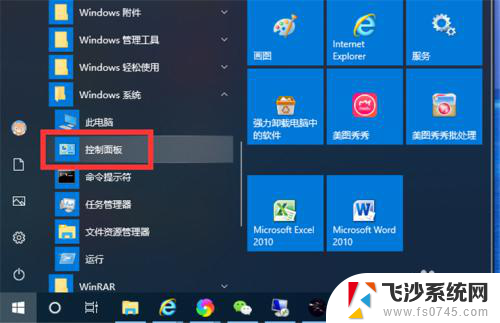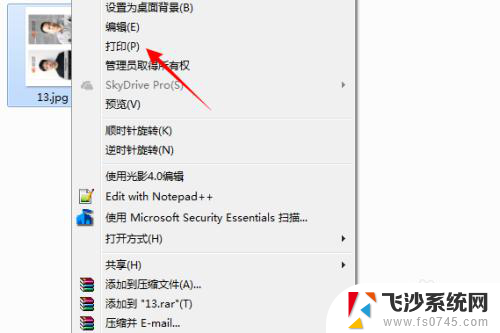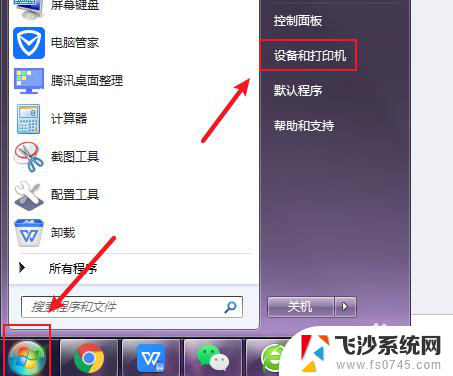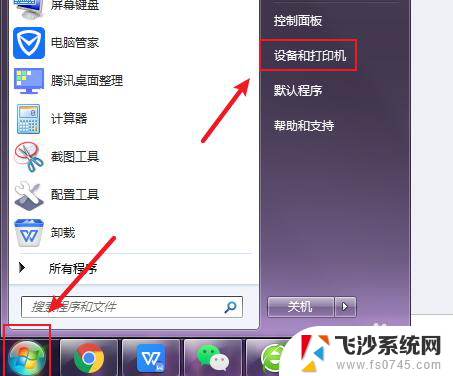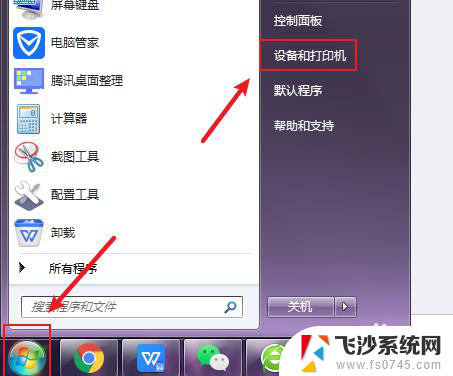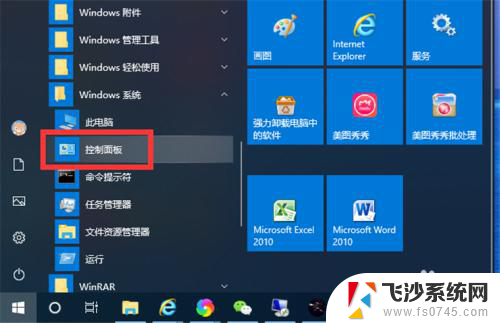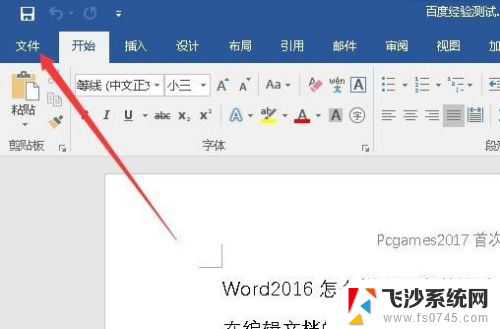彩色打印机如何黑白打印 打印机彩色打印黑白设置方法
更新时间:2024-03-04 17:50:08作者:xtyang
彩色打印机如何黑白打印?当我们在使用彩色打印机时,有时候需要打印一些黑白文件或者图片,这时候我们就需要知道如何设置打印机进行黑白打印,在现代科技的发展下,彩色打印机的功能越来越强大,不仅可以实现彩色打印,还可以通过简单的设置,实现黑白打印。通过打印机的设置菜单,我们可以轻松地切换打印模式,选择黑白打印功能,让彩色打印机变身为黑白打印机。这样的设置方法不仅简单易操作,而且可以节省彩色墨盒的使用,降低打印成本。掌握彩色打印机的黑白打印设置方法,对于我们日常工作和生活中的打印需求来说,是非常有必要的。
方法如下:
1.电脑点击左下角的开始键,再点击“设备和打印机”。
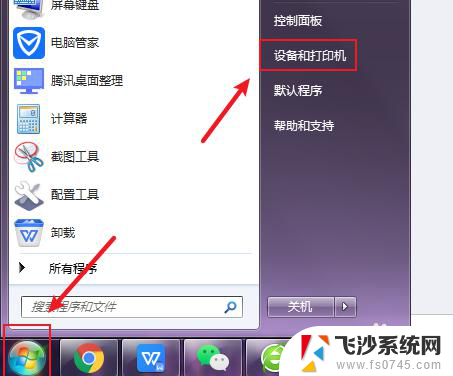
2.选择一个打印机,鼠标右击,点击打印机。
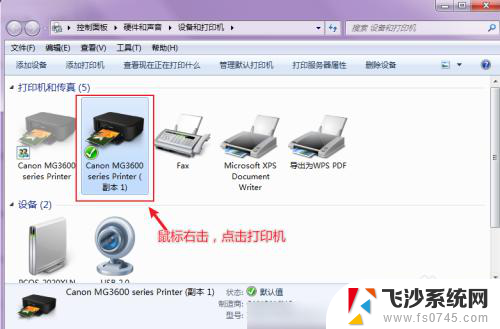
3.出现选项,点击“打印首选项”。
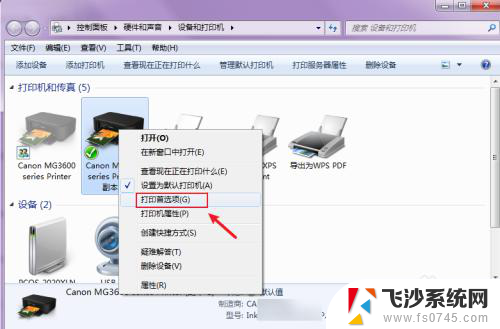
4.在打印首选项窗口,可以看到现在打印机是彩色打印。点击“灰度打印”。
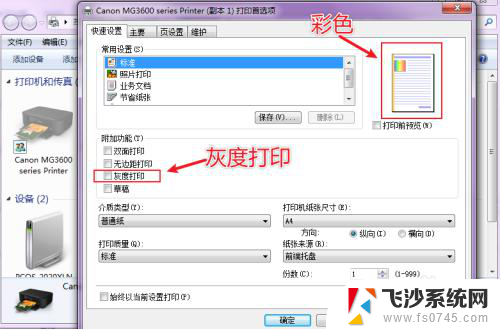
5.灰度打印就是单色打印,再点击“确定”就可以让打印机变成黑白打印了。
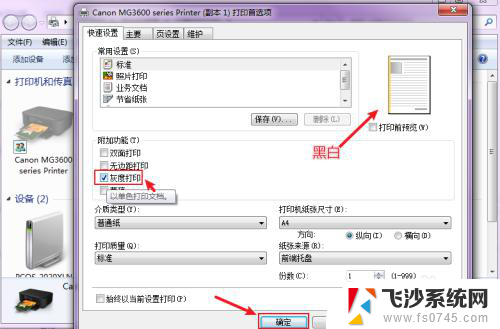
以上是彩色打印机如何进行黑白打印的所有内容,如果您遇到此问题,可以按照以上方法进行解决,希望这能对大家有所帮助。